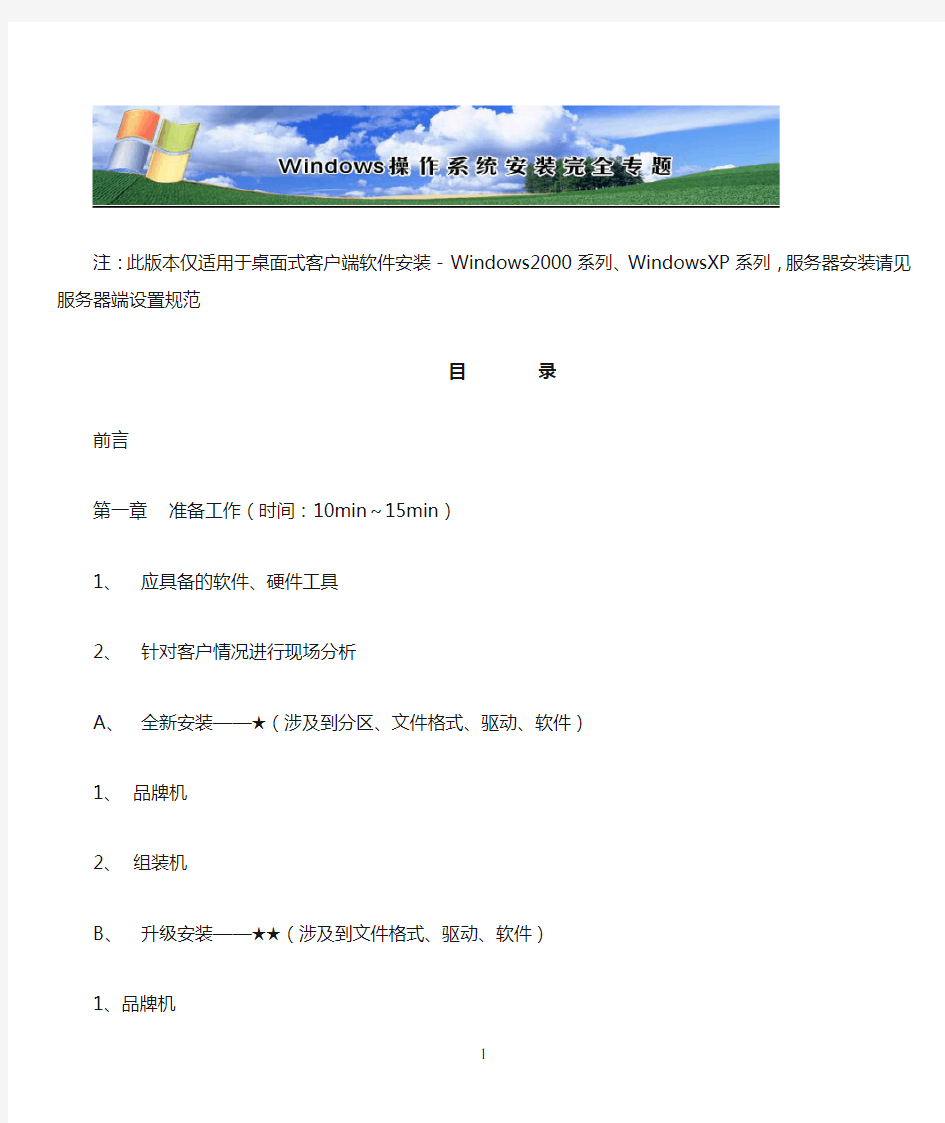
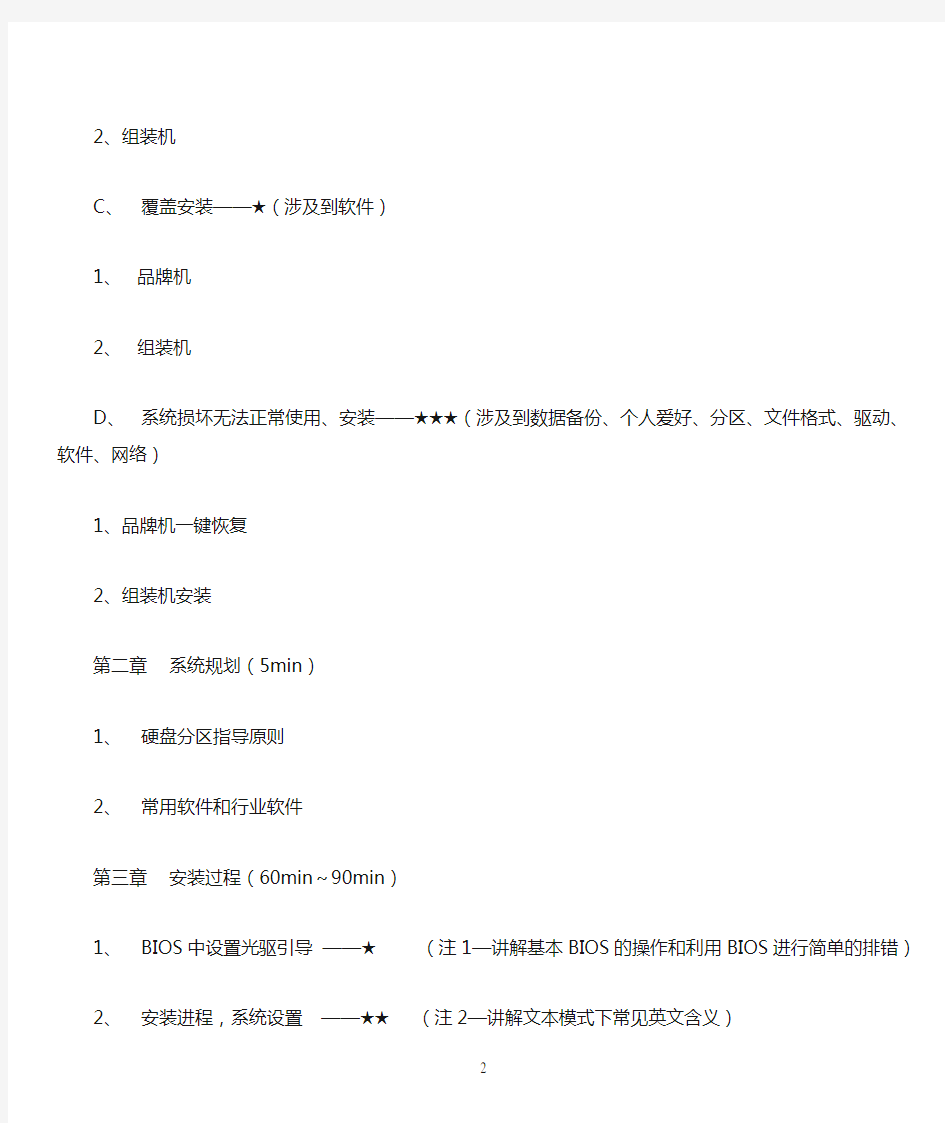
注:此版本仅适用于桌面式客户端软件安装-Windows2000系列、WindowsXP系列,服务器安装请见服务器端设置规范
目录
前言
第一章准备工作(时间:10min~15min)
1、应具备的软件、硬件工具
2、针对客户情况进行现场分析
A、全新安装——★(涉及到分区、文件格式、驱动、软件)
1、品牌机
2、组装机
B、升级安装——★★(涉及到文件格式、驱动、软件)
1、品牌机
2、组装机
C、覆盖安装——★(涉及到软件)
1、品牌机
2、组装机
D、系统损坏无法正常使用、安装——★★★(涉及到数据备份、个人爱好、分区、文件格式、
驱动、软件、网络)
1、品牌机一键恢复
2、组装机安装
第二章系统规划(5min)
1、硬盘分区指导原则
2、常用软件和行业软件
第三章安装过程(60min~90min)
1、BIOS中设置光驱引导——★(注1—讲解基本BIOS的操作和利用BIOS进行简单的
排错)
2、安装进程,系统设置——★★(注2—讲解文本模式下常见英文含义)
3、芯片声显网驱动安装——★(注3—常见主板、声卡、显卡和打印机厂家)
4、软件安装
5、系统设置
6、网络及打印测试
第四章系统备份(8min)
第五章文档填写、客户签字(可选)
第六章工程师总结填写(可选)
第七章常见问题
前言
Windows的安装并不是件什么难事,但是装的完不一定装的好,装的好不一定装巧。微软一直努力让Windows的安装变得更容易,更“傻瓜”化,可以说现在安装Windows和安装常用软件没有什么区别了,运行完安装命令后,不断单击“下一步”即可完成安装;但是这种古老的安装方式已经不能满足现在人快节奏的要求了,我们要进行无人值守安装,我们要同时安装三五个操作系统,我们还要三分钟装完一个Windows XP...
这些,现在已经不是什么高深的技术了,你都学会了吗?
如何将专业的IT人士与普通的操作人员分别开来,那么安装操作系统无疑是一个检验的标准。
第一章准备工作
一、应具备的软件、硬件工具
软件:纯净版windows xp(上海政府专用版)、可启动系统的winpe光盘、驱动集合、常见应用程序(office2003、acrobat 7.0、MSN等)、《数据转移确认单》,《特定软件安装确认
单》,《客户培训记录单》。
硬件:移动硬盘(包含所有程序)、螺丝刀(用于拆开机箱安装光驱)、光驱(事先应咨询好对方公司情况)。
二、客户情况
A、全新安装
1、品牌机
客户购买品牌电脑,有可能为了降低采购成本,只选购附带的正版DOS操作系统或者是HOME版本。同时也有一部分高端的商业电脑安装有正版的XP系统。这种情况下品牌机器都安装有隐藏分区和预安装的操作系统,但是有一个常见的问题就是有大部分的电脑只有一个C 盘分区(台式机和笔记本都有),这样就给使用人员的应用带来了很大的数据隐患和一定的速度影响。对于预安装的正版操作系统我们进行如下的动作分解:
附pqmagic8.5操作步骤:
PQ软件程序打开的界面如下,可选中要进行硬盘调整的分区,选择左面的“调整一个分区的容量”
根据菜单进行一步一步操作。
3、组装机
对于组装机来说,全新安装比较简单。由于大部分客户都是从公司直接购买组装机,那么我们会安装好操作系统之后在送至客户处。在此基础上的分区、安装、备份都需灵活掌握,最重要的是需要仔细测试跳线是否正确,开机和关机是否能正常运行,等等。
B、升级安装
1、品牌机
客户的品牌机有几种情况是需要升级安装的。
第一、客户自己提出安装新的操作系统,但操作人员并没有进行硬件相关的检测,未测试是否满足安装要求。
第二、原来安装是2000或XP,但是在使用过程中出现致命错误,无法修复或原始安装光盘找不到,系统可以进去,这个时候,就要考虑升级安装。品牌售后下载网页有完善的服务,可以根据机器的序列号、服务编号或者机器型号进行查询下载。
2、组装机
客户处的组装机升级安装操作系统基本情况都是由于软件需要或者原有操作系统经常性的出现问题,这样就有可能更换成WINDOWSXP系统。对于组装机来说查找驱动是最要的一步,有可能有的网卡、显卡、声卡驱动是稀有的或者是非常规的,这个前期准备好的话对于后续工作能否快速准确的安装至关重要。
C、覆盖安装
1、品牌机
覆盖安装时操作系统内部的驱动不会丢失,但是值得注意的是要注意安装的变换或者文件名称的更改,比如原操作系统的系统文件的文件夹名称是windows,那么在覆盖安装的时候路径可以仍选在C盘,因为会检测到系统文件的重名,我们可以更改新的操作系统的文件夹名称是winnt即可。还有一种操作方法是可以覆盖安装操作系统到扩展分区中,这样就能完全保证C盘的数据不会丢失。
2、组装机
组装机的覆盖安装的情形和品牌机差不多,具体情况参照品牌机。
D、系统损坏无法正常使用安装
1、品牌机
这个情况最复杂。
首先,数据的安全备份是最重要的。一定要咨询客户重要的数据在什么位置,邮件存储路径有没有更改,收藏夹有没有收藏的网址,个人资料备份。如果品牌机具有一键还原的功能(如IBM、HP、DELL等)这样的话,只要小心按照屏幕指示来操作就可以了,只要注意的是在还原的时候注意分区的选择,有可能会恢复出厂设置,这样就容易导致系统数据全部丢失。切记!―――数据备份具体内容请见《数据迁移表》,并叫客户签字。
2、组装机
这类情况使我们遇到最多的一种,而且也是最容易出现问题的一种。比如在客户佳华处就出现过三次失误,直接给客户带来了不便,同时也给公司带来了损失,所以希望大家格外注意。
数据永远是企业的生命线,是我们最要注意的地方。
对于这种系统损坏无法进入的情况,请大家首先设置为光驱引导,放入我们的WINPE工具光盘,按照数据――-》备份――》驱动――》记录应用软件的名称――》最后一次检查,客户确认――》安装
第二章系统规划
1、硬盘分区指导原则
指导原则:为了更好的发挥WINDOWS的性能,足够大的系统分区是必须的,并且针对日益庞大的系统和大量的系统安全等的补丁,根据硬盘容量进行区分,原则上划分3个分区。
○1、HDD Capacity <=40G
主分区占全部空间的40%,即C盘≈40%的容量(设置为活动分区)
扩展分区容量占全部空间的60%,在扩展分区中继续划分逻辑分区D、E。
D盘占全部空间30%。E盘占全部空间30% 。
○2 40G <=HDD Capacity <= 80G
主分区占全部空间的30%,即C盘≈30%的容量(设置为活动分区)
扩展分区容量占全部空间的70%,在扩展分区中继续划分逻辑分区D、E、F。
D盘占全部空间30%。E盘占全部空间30%、F盘占全部空间10% 。
○380G <= HDD Capacity >= 160G
主分区占全部空间的20%,即C盘≈20%的容量(设置为活动分区)
扩展分区容量占全部空间的80%,在扩展分区中继续划分逻辑分区D、E、F。
D盘占全部空间40%。E盘占全部空间20%、F盘占全部空间20% 。
○4HDD Capacity >= 160G
主分区占全部空间的10%,即C盘≈10%的容量(设置为活动分区)
扩展分区容量占全部空间的90%,在扩展分区中继续划分逻辑分区D、E、F。
D盘占全部空间40%。E盘占全部空间30%、F盘占全部空间20% 。
2.软件:
安装常用的软件。office2003、winrar3.61、adobe acrobat7.0 (pdf)、360安全卫士、杀毒软件(版本任选,只要能升级稳定就可以)。
有特殊要求的另行处理。
第三章安装过程
1、BIOS中设置光驱引导:
1.系统安装准备工作,现备好系统安装盘,驱动盘,以及常用软件。
2.系统安装,启动计算机,按del 加入bios ,设为光盘引导。按f10保存退出,(不同的主
板进bios 的方式不同。看主板说明书即可)。
所谓光盘启动,意思就是计算机在启动的时候首先读光驱,这样的话如果光驱中有具有光启功能的光盘就可以赶在硬盘启动之前读取出来(比如从光盘安装系统的时候)。
设置方法:
启动计算机,并按住DEL键不放,直到出现BIOS设置窗口(通常为蓝色背景,黄色英文字)。
选择并进入第二项,“BIOSSETUP”(BIOS设置)。在里面找到包含BOOT文字的项或组,并找到依次排列的“FIRST”“SECEND”“THIRD”三项,分别代表“第一项启动”“第二项启动”和“第三项启动”。这里我们按顺序依次设置为“光驱”“软驱”“硬盘”即可。(如在这一页
没有见到这三项E文,通常BOOT右边的选项菜单为“SETUP”,这时按回车进入即可看到了)应该选择“FIRST”敲回车键,在出来的子菜单选择CD-ROM。再按回车键
3.选择好启动方式后,按F10键,出现E文对话框,按“Y”键(可省略),并回车,计算
机自动重启,证明更改的设置生效了。
2、安装进程系统设置
从光盘安装XP系统
在重启之前放入XP安装光盘,在看到屏幕底部出现CD字样的时候,按回车键。才能实现光启,否则计算机开始读取硬盘,也就是跳过光启从硬盘启动了。
系统盘光启之后便是蓝色背景的安装界面,这时系统会自动分析计算机信息,不需要任何操作,直到显示器屏幕变黑一下,随后出现蓝色背景的中文界面。
这时首先出现的是XP系统的协议,按F8键(代表同意此协议),之后可以见到硬盘所有分区的信息列表,并且有中文的操作说明。如果为新装的主机,按C建立分区,输入先前规划的分区比例的大小,依次建立C,D.E.F 分区。如果是重新安装系统,选择C盘,按D键删除分区(之前记得先将C盘的有用文件做好备份),C盘的位置变成“未分区”,再在原C盘位置(即“未分区”位置)按C键创建分区,分区大小不需要调整。之后原C盘位置变成了“新的未使用”
字样,按回车键继续。接下来有可能出现格式化分区选项页面,推荐选择“用NTFS格式化分区(快)”。按回车键继续。
系统开始格式化C盘,速度很快。格式化之后是分析硬盘和以前的WINDOWS操作系统,速度同样很快,随后是复制文件,大约需要8到13分钟不等(根据机器的配置决定)。
复制文件完成(100%)后,系统会自动重新启动,这时当再次见到CD-ROM.....的时候,不需要按任何键,让系统从硬盘启动,因为安装文件的一部分已经复制到硬盘里了(注:此时光盘不可以取出)。
出现蓝色背景的彩色XP安装界面,左侧有安装进度条和剩余时间显示,起始值为39分钟,也是根据机器的配置决定,通常P4,2.4的机器的安装时间大约是15到20分钟。
此时直到安装结束,计算机自动重启之前,除了输入序列号和计算机信息(随意填写),以及敲2到3次回车之外,不需要做任何其它操作。系统会自动完成安装。
3、驱动安装
重启之后,将光盘取出,让计算机从硬盘启动,进入XP的设置窗口。
依次按“下一步”,“跳过”,选择“不注册”,“完成”。
进入XP系统桌面。
在桌面上单击鼠标右键,选择“属性”,选择“显示”选项卡,点击“自定义桌面”项,勾选“我的电脑”,选择“确定”退出。
返回桌面,右键单击“我的电脑”,选择“属性”,选择“硬件”选项卡,选择“设备管理器”,里面是计算机所有硬件的管理窗口,此中所有前面出现黄色问号+叹号的选项代表未安装驱动程序的硬件,双击打开其属性,选择“重新安装驱动程序”,放入相应当驱动光盘,选择“自动安装”,系统会自动识别对应当驱动程序并安装完成。(AUDIO为声卡,VGA为显卡,SM为主板,需要首先安装主板驱动,如没有SM项则代表不用安装)。安装好所有驱动之后重新启动计算机。至此驱动程序安装完成。
4、软件的安装
准备软件的安装盘,依次安装office 2003. winrar. Adobe acrbat pdf,360安全卫士,以及杀毒软件。
安装office 2003
放入安装盘,打开安装目录,双击SETUP.EXE 安装,在弹出的序列号对话框输入序列号,点下一步,下一步,完成安装。
依次安装完软件。
系统打补丁,打开360安全卫士点击修复系统漏洞,再点击查看并修复漏洞,在全选打对勾。
然后再点击下载并修复,开始下载并安装补丁,完成后。重启计算机即可。
5、系统设置
更改邮件的存储路径
Office Outlook 2003存储路径的更改
1、控制面板-邮件-显示配置文件-属性-数据文件-添加-(自己建一个新的数据文件
mail,放在e盘,比如)注意,建好数据文件以后最好设置其名称,比如“mail”,不要用默认的“个人文件夹”,免得到后面混淆-关闭。
2、打开outlook。工具-电子邮件账户-查看或更改现有电子邮件帐户-下一步-将新电子
邮件投递到下列位置,选择刚才的“mail”。搞定。
Outlook express 存储路径的更改
1)在你的D盘上新建文件夹并改名为:"mailexpress"(方便查找)
2)开OUTLOOK EXPRESS->"工具"->"选项"->"维护"->"存储文件夹",并更改新的存储路
径为e:\mailexpress,按确定!
3)重新启动OUTLOOK EXPRESS即可。
6、网络、打印测试
测试网络的连接性,是否能够访问到网上的共享资源。
打印机连接好后,测试是否能够打印出来。
重启电脑,叫全部设置生效。
第四章系统备份
1.首先从https://www.doczj.com/doc/3516865423.html,下载一键备份还原工具(可选)
然后安装一键备份还原工具,
安装过程如下:
双击安装。单击下一步———选择同意此协议————下一步———下一步————操作系统列表显示时间(默认3秒),更改为10秒左右————下一步——下一步
在输入密码对话框输入恢复的密码,单击下一步完成安装。
系统备份:开始----所以程序------一键备份恢复工具---一键备份恢复工具---输入先前安装时
设置的密码-----如需要则更改备份路径(默认D:\YMLF),默认即可。---点确定
开始备份:不用干预,电脑会自动重启并自动完成ghost 的备份,时间大约10分钟左右。
恢复操作:启动电脑是,会出现两个启动菜单。
选择恢复工具菜单,输入密码,电脑和自动恢复到备份前的状态。
2.用GHOST 8.3 备份
第一步:用ghost 8.3 引导光盘,从光盘引导系统,
出现第一个对话框时回车确认。然后在接下来的窗口中选择Local→Partition→To Image菜
单。
第二步:
弹出硬盘选择窗口开始分区备份操作。点击该窗口中白色的硬盘信息条,选择硬盘,进入
窗口,选择要操作的分区(若没有鼠标,可用键盘进行操作:TAB键进行切换,回车键进
行确认,方向键进行选择)。
第三步:
在弹出的窗口中选择备份储存的目录路径并输入备份文件名称,注意备份文件的名称带有
GHO的后缀名。
第四步:
接下来,程序会询问是否压缩备份数据,并给出3个选择:No表示不压缩,Fast表示压缩比例小而执行备份速度较快,High就是压缩比例高但执行备份速度相当慢。
第五步:
最后选择Yes按钮即开始进行分区硬盘的备份。Ghost备份的速度相当快,不用久等就可以完成。备份的文件以GHO后缀名储存在设定的目录中。
第六步:
备份完成后按回车确认,即可回到GHOST主菜单,如图9。如果不进行其它操作,即可
退出。
恢复系统
恢复系统时象开头所说的那样启动GHOST程序,要恢复备份的分区,就在界面中选择菜单Local→Partition→From Image,在弹出窗口中选择还原的备份文件,再选择还原的硬盘和分区,点击Yes按钮即可。截图如下:
第五章文档编写客户签字(可选)
1、对所有的主机做好规划。
2、根据情况,对客户端设置固定或由DHCP分配IP
3、计算机名字统一规划,做到IP对应计算机名字,并在主机上贴标,来方便对客户机器的网络设置。
第六章工程师总结(可选)
安装完毕后,工程师可根据安装操作系统的流畅性,安装过程中发生的问题,可进行简单的总结,
第七章常见问题
1、我放进去光盘后无法启动系统怎么办?
有以下几种可能性:
原因:可能是没有设置为光驱启动、可能在显示press any key to continue时,没有及时按键盘任意键、可能是安装光盘质量问题或者是光驱读盘问题。
解决办法:打开机箱,查看DMA33的数据线没有插接好,拔下重插一下。在BIOS中设置为光驱引导系统,当出现press any key to continue,按回车键。
更换安装光盘或者光驱。
2、可以进行光驱引导,但是拷贝数据文件提示有丢失现象,我该如何办?
原因:可能是光驱读盘问题,也有可能是光盘质量问题
解决办法:如果光驱无法更换,手边有多个系统光盘,则可以轮流更换光盘看是否能够拷贝过去.实在不行,只能更换光驱.
3、安装完成设置用户之后,进入系统,重启发现系统文件丢失无法启动?
原因:可能由于操作失误或内存数据未及时转存到硬盘中导致数据丢失
解决办法:放入安装光盘,选择R进入修复模式,重新解压拷贝文件到目录即可。
When the lives of employees or national property are endangered, production activities are stopped to rectify and eliminate dangerous factors. (安全管理) 单位:___________________ 姓名:___________________ 日期:___________________ 操作系统的安全策略基本配置原 则(新版)
操作系统的安全策略基本配置原则(新版)导语:生产有了安全保障,才能持续、稳定发展。生产活动中事故层出不穷,生产势必陷于混乱、甚至瘫痪状态。当生产与安全发生矛盾、危及职工生命或国家财产时,生产活动停下来整治、消除危险因素以后,生产形势会变得更好。"安全第一" 的提法,决非把安全摆到生产之上;忽视安全自然是一种错误。 安全配置方案中级篇主要介绍操作系统的安全策略配置,包括十 条基本配置原则: (1)操作系统安全策略,(2)关闭不必要的服务(3)关闭不必要的端口,(4)开启审核策略(5)开启密码策略,(6)开启帐户策略,(7)备份敏 感文件,(8)不显示上次登陆名,(9)禁止建立空连接(10)下载最新的补丁 1操作系统安全策略 利用Windows2000的安全配置工具来配置安全策略,微软提供了一套的基于管理控制台的安全配置和分析工具,可以配置服务器的安全 策略.在管理工具中可以找到"本地安全策略".可以配置四类安全策略:帐户策略,本地策略,公钥策略和IP安全策略.在默认的情况下,这些策略都是没有开启的. 2关闭不必要的服务 Windows2000的TerminalServices(终端服务)和IIS(Internet信
XXXX农商银行 信息系统安全配置基线规范 1范围 本规范适用于XXXX农商银行所有信息系统相关主流支撑平台设备。 2规范性引用文件 下列文件对于本规范的应用是必不可少的。凡是注日期的引用文件,仅注日期的版本适用于本规范。凡是不注日期的引用文件,其最新版本(包括所有的修改单)适用于本规范。 ——中华人民共和国计算机信息系统安全保护条例 ——中华人民共和国国家安全法 ——中华人民共和国保守国家秘密法 ——计算机信息系统国际联网保密管理规定 ——中华人民共和国计算机信息网络国际联网管理暂行规定 ——ISO27001标准/ISO27002指南 ——公通字[2007]43号信息安全等级保护管理办法 ——GB/T 21028-2007 信息安全技术服务器安全技术要求 ——GB/T 20269-2006 信息安全技术信息系统安全管理要求 ——GB/T 22239-2008 信息安全技术信息系统安全等级保护基本要求 ——GB/T 22240-2008 信息安全技术信息系统安全等级保护定级指南 3术语和定义 安全基线:指针对IT设备的安全特性,选择合适的安全控制措施,定义不同IT设备的最低安全配置要求,则该最低安全配置要求就称为安全基线。 管理信息大区:发电企业、电网企业、供电企业内部基于计算机和网络技术的业务系统,原则上划分为生产控制大区和管理信息大区。生产控制大区可以分为控制区(安全区I)和非控制区(安全区Ⅱ);管理信息大区内部在不影响生产控制大区安全的前提下,可以根据各企业不同安全要求划分安全区。根据应用系统实际情况,在满足总体安全要求的前提下,可以简化安全区的设置,但是应当避免通过广域网形成不同安全区的纵向交叉连接。 4总则 4.1指导思想 围绕公司打造经营型、服务型、一体化、现代化的国内领先、国际著名企业的战略总体目标,为切实践行南网方略,保障信息化建设,提高信息安全防护能力,通过规范IT主流设备安全基线,建立公司管理信息大区IT主流设备安全防护的最低标准,实现公司IT主流设备整体防护的技术措施标准化、规范化、指标化。 4.2目标
实验二操作系统安全配置 【实验目的】 1.掌握使用安全策略设置的方法,了解安全策略的主要内容和用途 2.掌握用计算机管理工具管理本地用户帐户的方法,了解Windows下帐户的命名规则和口 令要求 3.掌握Windows下审核策略的设置方法,了解审核策略的制定准则 4.掌握Windows环境中网络服务和端口的安全管理技术 5.掌握Windows下IPSec策略的配置方法,利用IPSec进行安全传输 【实验设备及环境】 1.Windows XP操作系统 2.Windows Server 2003操作系统(虚拟机) 【实验导读】 1.安全策略设置 操作系统的安全配置是整个操作系统安全策略的核心,其目的就是从系统根源构筑安全防护体系,通过用户和密码管理、共享设置、端口管理和过滤、系统服务管理、本地安全策略、外部工具使用等手段,形成一整套有效的系统安全策略。Windows系统安装的默认配置是不安全的,在系统使用前,应该进行一些设置,以使系统更安全。 通过本地安全策略可以控制: ●访问计算机的用户; ●授权用户使用计算机上的哪些资源; ●是否在事件日志中记录用户或组的操作。 2.用户管理 在Windows 中,用户管理对于系统和组织安全性非常关键,在组织内部,应该存在用来确定每个新用户具有的正确权限的过程,当用户离开组织时,应该具有保证用户不能再访问系统的过程。 ⑴Windows用户帐户 Windows提供三种类型的用户帐户:本地用户帐户、域用户帐户和内置用户帐户。本地用户帐户允许用户登录到一台特定的计算机上,从而可以访问该计算机上的资源。域用户帐户允许用户登录到域中从而可以访问网络中的资源。内置用户帐户允许用户执行管理任务或者访问本地和网络资源。 一般Administrator帐户不能被删除,在实际应用时为了增加入侵难度,可以更改Administrator帐户名,比如改成guestone。 ⑵帐户规则 ①命名规范 命名规范确定域中的用户如何被标识,命名规范可参考表2-1 表2-1 命名规范
给电脑装系统的几种方法 自己有电脑,而且不会自己装系统的啊,每次系统坏了都要花钱找别人弄的啊!赶紧过学习下,电脑都用这么久了,还不会做这些,别人会笑话的!!哈哈哈。。。开始介绍吧!! 给电脑装系统一般有4种办法: 1. 傻瓜式装系统: 可装Win7或WinXP,主要的操作如下: 需要准备的东西: 现有的电脑操作系统,(例如你的电脑系统还能用,但是很不给力!你想重装一下系统,或者换个系统等情况); 到网上去下载一个GHO格式的镜像文件的系统;(百度一搜一大堆!记住你下载是什么类型的系统,就能装什么类型的系统,比如WinXP,Win7,或者64位的系统); 还有一个最重要的东西,那就是Ghost备份还原工具,是EXE格式的应用程序;(百度搜“Ghost 备份还原工具”,就有)具体如下图 好!准备工作好了,下面开始装系统,第一步:打开Ghost备份还原工具,界面如下:
看好!第一行选还原系统,第二行选择你下载那个GHO格式的系统 【特此声明,如果你发现你选择好的GHO文件后,然后下面选择C盘后发现最底下的“确认”按钮还是灰色不能点击;则说明你下载的系统是错误的GHO和格式的系统,建议你去重新下载GHO格式的系统,当然上图的XP系统是假的,我用压缩包改造的!】 如果选中C盘后,那个确认按钮可以使用,就点击那个确认按钮,它会弹出一个对话框;问你真的要重新启动还原系统吗?你点击是,它会自动重启并为你重新安装系统,好了,重启时你就不用动电脑了,你可以一边玩去了,他是全自动的安装系统;过个几分钟就能装好系统了!这就是最简单的傻瓜式装系统!这样装系统的缺点就是:你装的系统是被别人搞过的!不是完全的纯净版,或者微软的原版系统,这种系统里面会自带一些你不喜欢的软件,或者说你根本用不到的软件!优点除了系统自己可以装好部分驱动,其他的我就不说了,你懂的! 2.可移动磁盘(USB Device) 需要准备东西: 能用的可移动磁盘(U盘,TF卡,SD卡,MP3等等随便,其中内存至少大于512MB);WindowsPE(ISO格式的镜像文件,可在网上搜索下载,文件大小在100MB~300MB左右,太大的不好用,启动慢); WindowsXP或Windows7(是你要安装在电脑上的系统,最好是ISO格式镜像文件,WinXP大约600MB左右,Win7 32位大约2.5GB,64位的大约3.2GB左右
AIX安全配置程序
1 账号认证 编号:安全要求-设备-通用-配置-1 编号:安全要求-设备-通用-配置-2
2密码策略 编号:安全要求-设备-通用-配置-3
编号:安全要求-设备-通用-配置-4 编号:安全要求-设备-通用-配置-5
编号:安全要求-设备-通用-配置-6 3审核授权策略 编号:安全要求-设备-通用-配置-7 (1)设置全局审核事件
配置/etc/security/audit/config文件,审核特权帐号和应用管理员帐号登录、注销,用户帐号增删,密码修改,执行任务更改,组更改,文件属主、模式更改,TCP连接等事件。 classes: custom = USER_Login,USER_Logout,USER_SU,PASSWORD_Change,USER_Create, USER_Change,USER_Remove,USER_Chpass,GROUP_Create,GROUP_Change,GROUP_Remove,CRON_J obAdd,CRON_JobRemove,TCPIP_config,TCPIP_host_id,TCPIP_connect,TCPIP_access,TCPIP_route,USER _Reboot,USER_SetGroups,INSTALLP_Inst,INSTALLP_Exec,FS_Rmdir,FS_Chroot,PORT_Locked,PORT_ Change,PROC_kill,PROC_Reboot,FS_Mount,FS_Umount,PROC_Settimer,PROC_Adjtime (2)审核系统安全文件修改 配置/etc/security/audit/objects文件,审核如下系统安全相关文件的修改。 /etc/security/environ: w = "S_ENVIRON_WRITE" /etc/security/group: w = "S_GROUP_WRITE" /etc/security/limits: w = "S_LIMITS_WRITE" /etc/security/login.cfg: w = "S_LOGIN_WRITE" /etc/security/passwd: r = "S_PASSWD_READ" w = "S_PASSWD_WRITE" /etc/security/user: w = "S_USER_WRITE" /etc/security/audit/config: w = "AUD_CONFIG_WR" 编号:安全要求-设备-通用-配置-8
系统安全配置技术规范—Cisco防火墙
文档说明(一)变更信息 (二)文档审核人
目录 1适用范围 (4) 2账号管理与授权 (4) 2.1【基本】设置非特权模式密码 (4) 2.2【基本】ENABLE PASSWORD的使用 (4) 2.3【基本】设置与认证系统联动 (5) 2.4【基本】设置登录失败处理功能 (5) 2.5认证授权最小化 (6) 3日志配置要求 (7) 3.1【基本】设置日志服务器 (7) 4IP协议安全要求 (7) 4.1【基本】设置SSH方式访问系统 (7) 4.2【基本】远程访问源地址限制 (8) 4.3【基本】设置F AILOVER KEY (8) 4.4【基本】关闭不使用的SNMP服务或更正不当权限设置 (9) 4.5【基本】SNMP服务的共同体字符串设置 (9) 4.6【基本】SNMP服务的访问控制设置 (9) 4.7【基本】防火墙策略修订 (10) 4.8常见攻击防护 (10) 4.9VPN安全加固 (10) 5服务配置要求 (11) 5.1【基本】启用NTP服务 (11) 5.2禁用HTTP配置方式 (11) 5.3禁用DHCP服务 (12) 5.4启用SERVICE RESETOUTSIDE (12) 5.5启用F LOODGUARD (12) 5.6启用F RAGMENT CHAIN保护 (13) 5.7启用RPF保护 (13) 6其他配置要求 (13) 6.1【基本】系统漏洞检测 (13) 6.2【基本】设置登录超时时间 (14) 6.3【基本】检查地址转换超时时间 (14) 6.4信息内容过滤 (14)
通过网络安装操作系统? 第一,网络中有一个放用来系统安装文件的地方,它也就是服务器了; 第二,你的客户机的网卡支持远程启动,否则启动不了! 网络ghost在大批量装系统时效率非常高,二三百台微机,不出意外情况的话,半天到一天的时间就可以全部做完。通常用于学校、网吧、企业的计算机网络中客户机的安装维护。 一、准备工作 首先,安装服务器。操作系统建议选择windows2000 server。(win2003 server也可,只要带有dhcp服务即可。)配置好dhcp。由于这里重点介绍ghost,所以对于怎么配置DHCP 就不多做介绍了。然后做好客户机的系统,安装相应的软件,这个机子就是我们要进行ghost 的源盘,也叫母盘。这个系统一定要做好,不然一切工作都打水漂了。 另外,我这里有一个小建议,网卡不要配置IP地址,不然ghost完毕,一重启,光IP 地址冲突就得让你按几十次回车键。我们吃这个亏都撑着了。 二、ghost网络版的安装 小知识:通常讲的“ghost网络版”实际上只是抽取了ghost企业版的部分功能。Ghost 企业版的网络功能十分强大,它才是真正意义上的“ghost网络版”。其标识为Symantec Ghost,与用于个人用户的Norton Ghost相区别。 对于ghost网络版安装,网上流传比较广的方式是通过修改配置文件,然后在客户端操作的时候,自己在命令行后面加个参数。不过根据我们以往进行工作时的经验,这样做很浪费时间。因为每一台客户机都要手动的执行一下命令,加上参数,而且每台客户端的参数都不一样,容易记混。 最好的情况是开机什么命令都不输入就可以直接开始ghost程序。这样做有一个前提就是开机可以自动获取IP地址。为此,网络中必须有一台电脑执行DHCP功能,最方便的是一台SERVER版的服务器。然后就可以在这台计算机上安装ghost网络版服务器端。(当然,不是说ghost网络版必须装到DHCP服务器的计算机上。你可以把ghost网络版服务器端装到网络内的任何一台机子上) 准备工作做好了以后,就可以开始安装ghost服务器端了。我们安装的是ghost 7.0企业版。 安装是很简单的,一般直接点击“下一步”就可以了。 这是欢迎画面,直接点击next。(见图1) 图1 安装模式,选择第一项就可以了,就是“控制台”(见图2) 一些安装信息。包括用户名,邮件地址,序列号等(见图3) 安装组件,一般不需要改动,用默认的就可以了。(见图4) 控制台用户名和密码,这个一般不用改,保持默认就可以了。(见图5) 点击“install”,开始安装了。(见图6) 安装结束。(见图7) 三、制作客户端启动盘 服务器端做好了,该准备客户端了。首先制作客户端的启动盘。 点击“开始”“程序”,“Symantec Ghost”,“Ghost Boot Wizard”。这是客户端启动盘的制作向导(见图8) 点击第一项“Network Boot Disk”。(见图9) 出现了网卡选择提示框。根据自己的网卡可以从中选择自己的网卡型号,我们以常用的8139网卡为例,进行说明。由于在7.0版本里面没有包括8139的网卡驱动。我们需要自
编订:__________________ 单位:__________________ 时间:__________________ 操作系统的安全策略基本配置原则(正式) Standardize The Management Mechanism To Make The Personnel In The Organization Operate According To The Established Standards And Reach The Expected Level. Word格式 / 完整 / 可编辑
文件编号:KG-AO-8263-70 操作系统的安全策略基本配置原则 (正式) 使用备注:本文档可用在日常工作场景,通过对管理机制、管理原则、管理方法以及管理机构进行设置固定的规范,从而使得组织内人员按照既定标准、规范的要求进行操作,使日常工作或活动达到预期的水平。下载后就可自由编辑。 安全配置方案中级篇主要介绍操作系统的安全策略配置,包括十条基本配置原则: (1)操作系统安全策略,(2)关闭不必要的服务 (3)关闭不必要的端口, (4)开启审核策略(5)开启密码策略, (6)开启帐户策略,(7)备份敏感文件,(8)不显示上次登陆名,(9)禁止建立空连接(10)下载最新的补丁 1 操作系统安全策略 利用Windows 2000的安全配置工具来配置安全策略,微软提供了一套的基于管理控制台的安全配置和分析工具,可以配置服务器的安全策略.在管理工具中可以找到"本地安全策略".可以配置四类安全策略:帐户策略,本地策略,公钥策略和IP安全策略.在默认
的情况下,这些策略都是没有开启的. 2 关闭不必要的服务 Windows 2000的Terminal Services(终端服务)和IIS(Internet 信息服务)等都可能给系统带来安全漏洞.为了能够在远程方便的管理服务器,很多机器的终端服务都是开着的,如果开了,要确认已经正确的配置了终端服务. 有些恶意的程序也能以服务方式悄悄的运行服务器上的终端服务.要留意服务器上开启的所有服务并每天检查.Windows2000可禁用的服务服务名说明Computer Browser维护网络上计算机的最新列表以及提供这个列表Task scheduler允许程序在指定时间运行Routing and Remote Access在局域网以及广域网环境中为企业提供路由服务Removable storage管理可移动媒体,驱动程序和库Remote Registry Service允许远程注册表操作Print Spooler将文件加载到内存中以便以后打印.要用打印机的用户不能禁用这项服务IPSEC Policy Agent管
系统安全配置技术规范—Windows
212211文档说明(一)变更信息 (二)文档审核人
目录 1.适用范围.................................................. 错误!未定义书签。 2.帐号管理与授权............................................ 错误!未定义书签。 1 ........................................................... 错误!未定义书签。 2 ........................................................... 错误!未定义书签。 【基本】删除或锁定可能无用的帐户 ..................... 错误!未定义书签。 【基本】按照用户角色分配不同权限的帐号................ 错误!未定义书签。 【基本】口令策略设置不符合复杂度要求 ................. 错误!未定义书签。 【基本】设定不能重复使用口令 ......................... 错误!未定义书签。 不使用系统默认用户名 ................................. 错误!未定义书签。 口令生存期不得长于90天 .............................. 错误!未定义书签。 设定连续认证失败次数 ................................. 错误!未定义书签。 远端系统强制关机的权限设置 ........................... 错误!未定义书签。 关闭系统的权限设置 ................................... 错误!未定义书签。 取得文件或其它对象的所有权设置 ....................... 错误!未定义书签。 将从本地登录设置为指定授权用户 ....................... 错误!未定义书签。 将从网络访问设置为指定授权用户 ....................... 错误!未定义书签。 3.日志配置要求.............................................. 错误!未定义书签。 3 ........................................................... 错误!未定义书签。 【基本】审核策略设置中成功失败都要审核................ 错误!未定义书签。 【基本】设置日志查看器大小 ........................... 错误!未定义书签。 4.IP协议安全要求 ........................................... 错误!未定义书签。 4 ........................................................... 错误!未定义书签。 开启TCP/IP筛选 ...................................... 错误!未定义书签。 启用防火墙 ........................................... 错误!未定义书签。 启用SYN攻击保护 ..................................... 错误!未定义书签。
一个硬盘上安装双操作系统或多操作系统的方法 先在你用的系统里准备好二个以上的主分区,注意是主分区,不是逻辑分区,一个硬盘上最多只能有4个主分区,这是系统决定的。创建主分区有多种方法,一种是WINDOWS 自带的,另一种是用第三方软件,比如分区大师PQMagic等等。如果你已经把硬盘全部容量作为一个分区来使用了,那只能用分区大师之类的软件了,它们的一个重要功能就是可以在不破坏原有数据的情况下改变分区的大小。运行软件,创建新的主分区后退出软件,注意只有主分区,才可以改变成为活动分区,也即为开机时的引导分区。这时你还不能马上重启电脑,因为你重启电脑还是进入你原先的系统。先要右击桌面上的我的电脑,选管理,点击磁盘管理,这时你可以看到新创建的主分区,右击该分区,点击将磁盘分区标为活动的,这时会弹出一个提示对话框,提醒你如果分区上没有有效的系统文件,更改磁盘上的活动分区将使磁盘无法使用,按“是”,这时可以重启电脑了。你的电脑开机引导如果是光驱在硬盘前,就可以进行你第二个系统安装了,如果不是光驱引导在先,需要进入BIOS里改一下,保存修改后再重启,就可以顺利安装新的操作系统了。完成后在你的电脑里有两个系统,当你开机时如果没有让你选择的菜单,你要在C盘的boot.ini中加一条内容,你可以复制前一条,注意把新加的一条multi(0)disk(0)rdisk(0)partition(1)\中的“1”改为“2”,这个数字对应你的新的磁盘分区在磁盘管理中的从左到右的位置顺序,从1到4,逻辑分区没有对应的数字,因为不能标为活动分区的原因。在“\”之后的“WINDOWS=”这样的标识符,一定要与你的操作系统的安装主目录的名称一致,这一点十分重要,否则会因为找不到这个主目录而致使引导失败。一个物理磁盘可以创建四个主分区,因此一般来说可以安装四个操作系统,可以是相同的,也可以是不同的。 这样的安装法与同一引导分区上的的多个操作系统的情况有所不同,它不会因为引导分区的损坏而使得所有的操作系统都失效。也不受先装低版本后装高版本的这种要求的限制。同时也不受不能安装相同版本的操作系统的限制。
1421 一个硬盘上安装双操作系统或多操作系统的方法 先在你用的系统里准备好二个以上的主分区,注意是主分区,不是逻辑分区,一个硬盘上最多只能有4个主分区,这是系统决定的。 创建主分区有多种方法,一种是WINDOWS自带的,另一种是用第三方软件,比如分区大师PQMagic等等。 如果你已经把硬盘全部容量作为一个分区来使用了,那只能用分区大师之类的软件了,它们的一个重要功能就是可以在不破坏原有数据的情况下改变分区的大小。 运行软件,创建新的主分区后退出软件,注意只有主分区,才可以改变成为活动分区,也即为开机时的引导分区。这时你还不能马上重启电脑, 因为你重启电脑还是进入你原先的系统。先要右击桌面上的我的电脑,选管理,点击磁盘管理,这时你可以看到新创建的主分区,右击该分区,点击将磁盘分区标为活动的,这时会弹出一个提示对话框, 提醒你如果分区上没有有效的系统文件,更改磁盘上的活动分区将使磁盘无法使用,按“是”,这时可以重启电脑了。 你的电脑开机引导如果是光驱在硬盘前,就可以进行你第二个系统安装了,如果不是光驱引导在先,需要进入BIOS里改一下,保存修改后再重启,就可以顺利安装新的操作系统了。完成后在你的电脑里有两个系统, 当你开机时如果没有让你选择的菜单,你要在C盘的boot.ini中加一条内容,你可以复制前一条, 注意把新加的一条multi(0)disk(0)rdisk(0)partition(1)\中的“1”改为“2”, 这个数字对应你的新的磁盘分区在磁盘管理中的从左到右的位置顺序,从1到4,逻辑分区没有对应的数字,因为不能标为活动分区的原因。在“\”之后的“WINDOWS=”这样的标识符, 一定要与你的操作系统的安装主目录的名称一致,这一点十分重要, 否则会因为找不到这个主目录而致使引导失败。一个物理磁盘可以创建四个主分区,因此一般来说可以安装四个操作系统,可以是相同的,也可以是不同的。
电脑装系统4种办法 一、傻瓜式装系统: 可装Win8/7或WinXP,主要操作步骤如下: 需要准备的东西: 1、现有的电脑操作系统(例如你的电脑系统还能用,但是很不给力!你想重装一下系统,或者换个系统等情况); 另外还可以这样装:金山重装高手怎么用金山重装高手重装系统方法 到网上去下载一个GHO格式的镜像文件的系统;(百度一搜一大堆!记住你下载是什么类型的系统,就能装什么类型的系统,比如WinXP,Win7,或者64位的系统); 还有一个最重要的东西,那就是Ghost备份还原工具,是EXE格式的应用程序;(百度搜“Ghost备份还原工具”,即可找到)如下图所示,是笔者下载好的系统镜像文件以及Ghost备份还原工具,如下图:
下载Ghost备份还原工具与系统镜像 以上准备工作好了之后,下面我们就可以开始装系统了,详细步骤如下:第一步:打开Ghost备份还原工具,界面如下:
Ghost备份还原工具界面 看好!第一行选还原系统,第二行选择你下载那个GHO格式的系统 Ps:如果你发现你选择好的GHO文件后,然后下面选择C盘后发现最底下的“确认”按钮还是灰色不能点击;则说明你下载的系统是错误的GHO和格式的系统,建议你去重新下载GHO格式的系统,当然上图的XP系统是假的,我用压缩包改造的,总之注意是否为GHO格式系统镜像文件,有的可能是压缩文件,我们解压之后才可以找到xxx.Gho镜像文件,这点小白注意一下。 如果选中C盘后,那个确认按钮可以使用,就点击那个确认按钮,它会弹出一个对话框;问你真的要重新启动还原系统吗?你点击是,它会自动重启并为你重新安装系统,好了,重启时你就不用动电脑了,你可以一边玩去了,他是全自动的安装系统;过个几分钟就能装好系统了!这就是最简单的傻瓜式装系统!这样装系统的缺点就是:你装的系统是被别人搞过的!不是完全的纯净版,或者微软的原版系统,这种系统里面会自带一些你不喜欢的软件,或者说你根本用不到的软件!优点除了系统自己可以装好部分驱动,其他的我就不说了,你懂的
Windows 安全配置规范 2010年11月
第1章概述 1.1适用范围 本规范明确了Windows操作系统在安全配置方面的基本要求,可作为编制设备入网测试、安全验收、安全检查规范等文档的参考。 适用于中国电信所有运行的Windows操作系统,包括Windows 2000、Windows XP、Windows2003, Windows7 , Windows 2008以及各版本中的Sever、Professional版本。 第2章安全配置要求 2.1账号 编号:1 要求内容应按照不同的用户分配不同的账号,避免不同用户间共享账号,避 免用户账号和设备间通信使用的账号共享。 操作指南1、参考配置操作 进入“控制面板->管理工具->计算机管理”,在“系统工具->本地用 户和组”: 根据系统的要求,设定不同的账户和账户组。 检测方法1、判定条件 结合要求和实际业务情况判断符合要求,根据系统的要求,设定不 同的账户和账户组 2、检测操作 进入“控制面板->管理工具->计算机管理”,在“系统工具->本地用 户和组”:
查看根据系统的要求,设定不同的账户和账户组编号:2 要求内容应删除与运行、维护等工作无关的账号。 操作指南1.参考配置操作 A)可使用用户管理工具: 开始-运行-compmgmt.msc-本地用户和组-用户B)也可以通过net命令: 删除账号:net user account/de1 停用账号:net user account/active:no 检测方法1.判定条件 结合要求和实际业务情况判断符合要求,删除或锁定与设备运行、维护等与工作无关的账号。 注:主要指测试帐户、共享帐号、已经不用账号等 2.检测操作 开始-运行-compmgmt.msc-本地用户和组-用户 编号:3 要求内容重命名Administrator;禁用guest(来宾)帐号。 操作指南1、参考配置操作 进入“控制面板->管理工具->计算机管理”,在“系统工具->本地用 户和组”: Administrator->属性-> 更改名称 Guest帐号->属性-> 已停用 检测方法1、判定条件 缺省账户Administrator名称已更改。 Guest帐号已停用。 2、检测操作 进入“控制面板->管理工具->计算机管理”,在“系统工具->本地用 户和组”: 缺省帐户->属性-> 更改名称
系统安全配置技术规范- W i n d o w s -标准化文件发布号:(9456-EUATWK-MWUB-WUNN-INNUL-DDQTY-KII
系统安全配置技术规范—Windows
212211文档说明(一)变更信息 (二)文档审核人
目录 1. 适用范围 ..................................................................................................... 错误!未定义书签。 2. 帐号管理与授权 ......................................................................................... 错误!未定义书签。 【基本】删除或锁定可能无用的帐户 ................................................. 错误!未定义书签。 【基本】按照用户角色分配不同权限的帐号 ..................................... 错误!未定义书签。 【基本】口令策略设置不符合复杂度要求 ......................................... 错误!未定义书签。 【基本】设定不能重复使用口令......................................................... 错误!未定义书签。 不使用系统默认用户名 .................................................................... 错误!未定义书签。 口令生存期不得长于90天 .............................................................. 错误!未定义书签。 设定连续认证失败次数 .................................................................... 错误!未定义书签。 远端系统强制关机的权限设置 ........................................................ 错误!未定义书签。 关闭系统的权限设置 ........................................................................ 错误!未定义书签。 取得文件或其它对象的所有权设置 ................................................ 错误!未定义书签。 将从本地登录设置为指定授权用户 ................................................ 错误!未定义书签。 将从网络访问设置为指定授权用户 ................................................ 错误!未定义书签。 3. 日志配置要求 ............................................................................................. 错误!未定义书签。 【基本】审核策略设置中成功失败都要审核 ..................................... 错误!未定义书签。 【基本】设置日志查看器大小............................................................. 错误!未定义书签。 4. IP协议安全要求 ......................................................................................... 错误!未定义书签。 开启TCP/IP筛选................................................................................ 错误!未定义书签。 启用防火墙 ........................................................................................ 错误!未定义书签。 启用SYN攻击保护............................................................................ 错误!未定义书签。 5. 服务配置要求 ............................................................................................. 错误!未定义书签。 【基本】启用NTP服务 ........................................................................ 错误!未定义书签。 【基本】关闭不必要的服务................................................................. 错误!未定义书签。 【基本】关闭不必要的启动项............................................................. 错误!未定义书签。 【基本】关闭自动播放功能................................................................. 错误!未定义书签。 【基本】审核HOST文件的可疑条目 .................................................. 错误!未定义书签。 【基本】存在未知或无用的应用程序 ................................................. 错误!未定义书签。 【基本】关闭默认共享......................................................................... 错误!未定义书签。 【基本】非EVERYONE的授权共享 ......................................................... 错误!未定义书签。 【基本】SNMP C OMMUNITY S TRING设置................................................. 错误!未定义书签。 【基本】删除可匿名访问共享 ........................................................ 错误!未定义书签。 关闭远程注册表 ................................................................................ 错误!未定义书签。 对于远程登陆的帐号,设置不活动断开时间为1小时................. 错误!未定义书签。 IIS服务补丁更新 ............................................................................... 错误!未定义书签。 6. 其它配置要求 ............................................................................................. 错误!未定义书签。 【基本】安装防病毒软件..................................................................... 错误!未定义书签。 【基本】配置WSUS补丁更新服务器 ................................................. 错误!未定义书签。 【基本】S ERVICE P ACK补丁更新 ............................................................. 错误!未定义书签。 【基本】H OTFIX补丁更新...................................................................... 错误!未定义书签。 设置带密码的屏幕保护 .................................................................... 错误!未定义书签。
怎样安装Windows操作系统 早就想写写自己怎样安装Windows操作系统,但一是过于懒散,觉得对枯燥的安装过程叙述起来太烦琐和乏味,二是自己电脑技术水平有限,怕写出来的东西没有章法,谬误太多而贻笑大方,故一直没有动笔(准确讲应该是敲键盘)。 这次,我那在外国的网友专程来我家造访时想要我教教她这方面的知识,说她在外国用外文版的操作系统,经常出问题,一出问题就束手无策不知如何是好。于是,我给她刻了几张Windows XP安装光盘(中文版)和一些常用软件,并对安装操作系统的方法详细的作了一番讲解。近几日闲暇无事,我终于下决心将这些杂乱的讲述形成文字放在自己的博客里,就算是对zbz77网友一个小小的回报,同时也给经常光临我BLOG的其他博友在安装系统时提供一点帮助和参考。 怎样安装Windows操作系统 一、前言 由于种种原因,如: 1、Windows系统越用越慢,为了对臃肿不堪的系统进行减肥,同时可以让系统在最优状态下工作; 2、因误操作或因各种病毒、木马程序的破坏,系统中的重要文件受损导致错误甚至崩溃致使电脑无法启动;
3、有些时候,系统虽然运行正常,但却不定期出现某个错误,与其费时费力去查寻找原因,、倒不如重装系统省事。 于是乎,你就不得不静下心来重新安装操作系统了。 重装操作系统其实并不难,多年来我的电脑上的系统都是我自己安装的,从来没有求过人(哦,没有学会之前除外),下面就用我自己的语言(因我不是专业人士)简要地谈谈如何安装Windows操作系统的。 以前安装Windows操作系统一般都是在DOS下进行,我学电脑就是从D OS开始学起的,所以对DOS的各种内、外部命令还有点熟悉,现在很多人都不学DOS了,但那也无关紧要,其实只要懂那么一点点就行了。 在动手之前,我要特别提醒大家注意如下两点,免得出了问题来找我,那我可担待不起,也无法赔偿你们的损失: 1、安装前一定要把系统盘(C分区)里所有自己有用的、想保留的文件或重要数据转移到其他分区,否则,重装系统后可就什么都没有了!悔之晚矣。 2、如果你用的是“雨林木风”或其它无人值守集成版安装系统光盘,那上面第五项是:瞬间将硬盘分成四个区。这是对新硬盘而言的,如果你是重装系统,千万不能按它,否则,你整个硬盘将变成一片空白,虽然可以挽救部份数据,但那是要费很大周折的。 好了,闲话少说,下面言归正传。
行业资料:________ 操作系统安全配置管理办法 单位:______________________ 部门:______________________ 日期:______年_____月_____日 第1 页共8 页
操作系统安全配置管理办法 1范围 1.1为了指导、规范海南电网公司信息通信分公司信息系统的操作系统安全配置方法和日常系统操作管理,提高重要信息系统的安全运行维护水平,规范化操作,确保信息系统安全稳定可靠运行,特制定本管理办法。 1.2本办法适用公司信息大区所有信息系统操作系统安全配置管理。主要操作系统包括:AIx系统、Windows系统、Linux系统及HPUNIx 系统等。 2规范性引用文件 下列文件对于本规范的应用是必不可少的。凡是注日期的引用文件,仅注日期的版本适用于本规范。凡是不注日期的引用文件,其最新版本(包括所有的修改单)适用于本规范。 --中华人民共和国计算机信息系统安全保护条例 --中华人民共和国国家安全法 --中华人民共和国保守国家秘密法 --ISO27001标准/ISO27002指南 --公通字[xx]43号信息安全等级保护管理办法 --GB/T21028-xx信息安全技术服务器安全技术要求 --GB/T20272-xx信息安全技术操作系统安全技术要求 --GB/T20269-xx信息安全技术信息系统安全管理要求 --GB/T22239-xx信息安全技术信息系统安全等级保护基本要求 --GB/T22240-xx信息安全技术信息系统安全等级保护定级指南 第 2 页共 8 页
3支持文件 《IT主流设备安全基线技术规范》(Q/CSG11804-xx) 4操作系统配置管理责任 4.1操作系统安全配置管理的主要责任人员是系统管理员,负责对所管辖的服务器操作系统进行安全配置。 4.2对于终端计算机操作系统的安全配置,应由终端管理员负责进行配置,或者在终端管理员指导下进行配置。 4.3系统管理员和终端管理员应定期对所管辖的服务器操作系统的配置、终端计算机操作系统的配置进行安全检查或抽查。 4.4系统管理员和终端管理员负责定期对所管辖的服务器和终端计算机操作系统安全配置的变更管理,变更应填写配置变更申请表。 4.5系统管理员和终端管理员负责定期对所管辖的服务器和终端计算机操作系统安全配置方法的修订和完善,由信息安全管理员对操作系统安全配置修订进行规范化和文档化,并经审核批准后统一发布。 5操作系统安全配置方法 5.1操作系统的安全配置规范应该根据不同的操作系统类型,不同的应用环境及不同的安全等级,结合信息系统和终端安全特性,制定合适的操作系统安全配置,以采取合适的安全控制措施。 5.2根据应用系统实际情况,在总体安全要求的前提下,操作系统的安全配置应满足《IT主流设备安全基线技术规范》(Q/CSG11804-xx)文件中对AIx系统、Windows系统、Linux系统及HPUNIx等最低安全配置要求的基础上可进行适当调节。 5.3操作系统安全配置方法应该根据技术发展和信息系统实际发展情况不断修订和完善。 第 3 页共 8 页